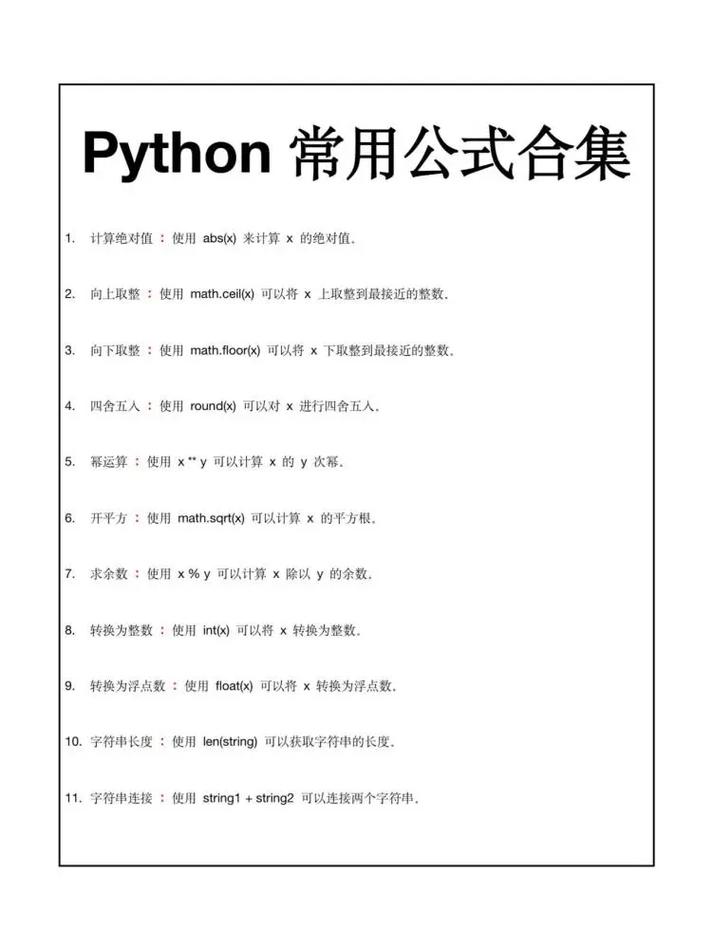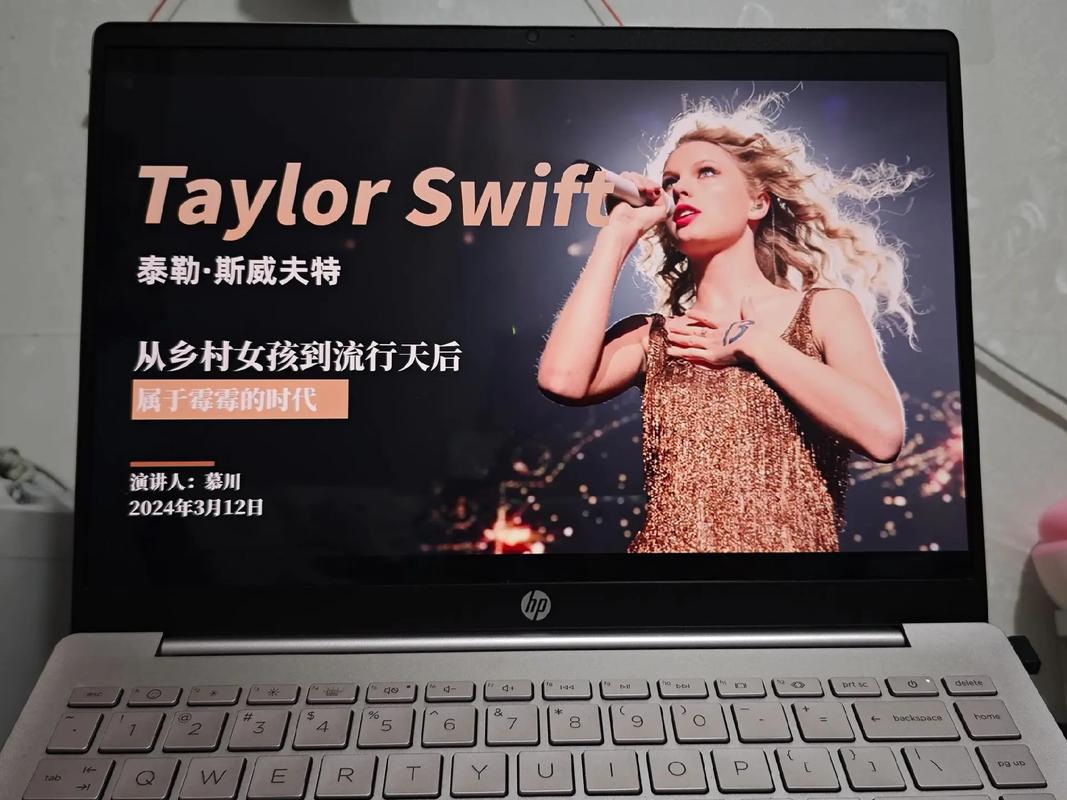配置Java环境通常包括安装Java Development Kit 和配置环境变量。以下是配置Java环境的基本步骤:
1. 下载并安装JDK
首先,你需要从Oracle官方网站下载适合你操作系统的JDK版本。Oracle JDK通常需要注册才能下载,但也有一些第三方网站提供无需注册的下载链接。
2. 安装JDK
下载完成后,运行安装程序并按照提示进行安装。安装过程中,确保选择将JDK添加到系统的PATH变量中(如果选项可用)。
3. 配置环境变量
如果你在安装过程中没有添加JDK到PATH变量,或者需要手动配置环境变量,请按照以下步骤操作:
Windows系统:
1. 右键点击“此电脑”或“我的电脑”,选择“属性”。2. 在系统窗口中,点击“高级系统设置”。3. 在系统属性窗口中,点击“环境变量”。4. 在系统变量部分,找到并点击“Path”变量,然后点击“编辑”。5. 在编辑环境变量窗口中,点击“新建”并添加JDK的bin目录路径(例如,`C:Program FilesJavajdk版本bin`)。6. 点击“确定”保存更改。
macOS系统:
1. 打开“终端”应用程序。2. 运行以下命令来查看当前的环境变量:
```bashecho $PATH```
3. 编辑`.bash_profile`、`.bashrc`或`.zshrc`文件(取决于你使用的shell),添加以下行:
```bashexport PATH=$PATH:/Library/Java/JavaVirtualMachines/jdk版本.jdk/Contents/Home/bin```
4. 保存文件并运行以下命令使更改生效:
```bashsource ~/.bash_profile```
或者对于zsh:
```bashsource ~/.zshrc```
Linux系统:
1. 打开“终端”应用程序。2. 编辑`~/.bashrc`、`~/.bash_profile`或`~/.zshrc`文件(取决于你使用的shell),添加以下行:
```bashexport PATH=$PATH:/usr/lib/jvm/java版本/bin```
3. 保存文件并运行以下命令使更改生效:
```bashsource ~/.bashrc```
或者对于zsh:
```bashsource ~/.zshrc```
4. 验证安装
在终端或命令提示符中运行以下命令来验证Java环境是否配置正确:
```bashjava version```
如果安装和配置正确,你将看到安装的Java版本信息。
5. 安装Java开发工具(可选)
如果你打算进行Java开发,你可能还需要安装一个IDE(集成开发环境),如IntelliJ IDEA、Eclipse或NetBeans。这些IDE通常包括代码编辑、调试、构建和测试等功能,可以大大提高开发效率。
通过以上步骤,你应该能够成功配置Java环境。如果你在配置过程中遇到任何问题,请随时提问。
Java环境配置指南
Java作为一种广泛使用的编程语言,其环境配置是进行Java开发的基础。本文将详细介绍Java环境的配置过程,包括JDK的安装、环境变量的设置以及一些常见问题的解决方法。
一、JDK的下载与安装
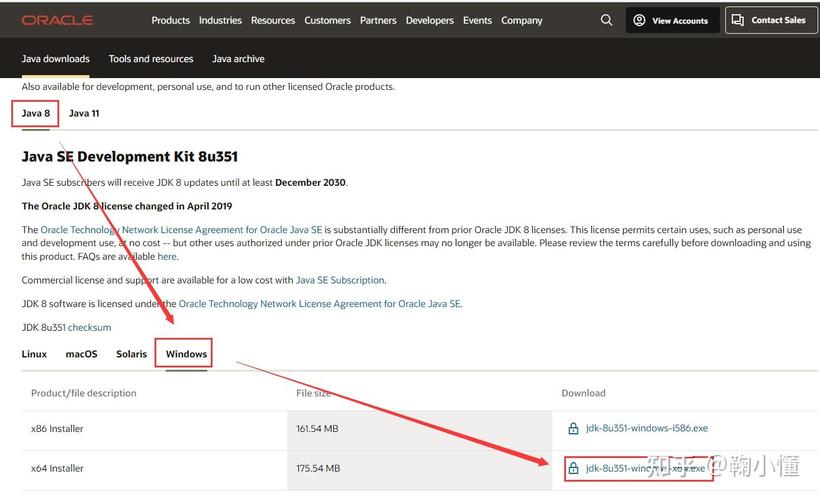
1.1 选择合适的JDK版本
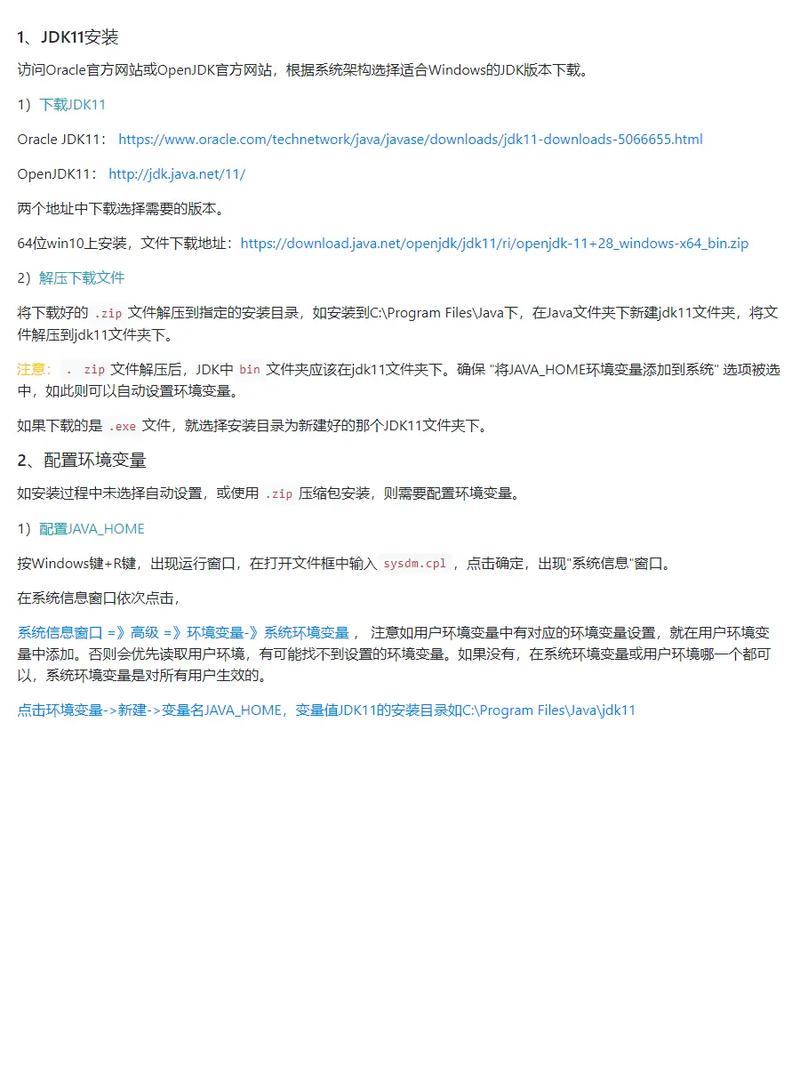
首先,您需要访问Oracle官方网站(https://www.oracle.com/java/technologies/javase/javase8-archive-downloads.html)下载适合您开发需求的JDK版本。目前,Java 8、Java 11和Java 17是常用的版本。
1.2 下载JDK
在官网上找到您需要的JDK版本,点击下载链接。由于网络原因,可能会遇到下载失败的情况,您可以尝试使用镜像站点下载。
1.3 安装JDK
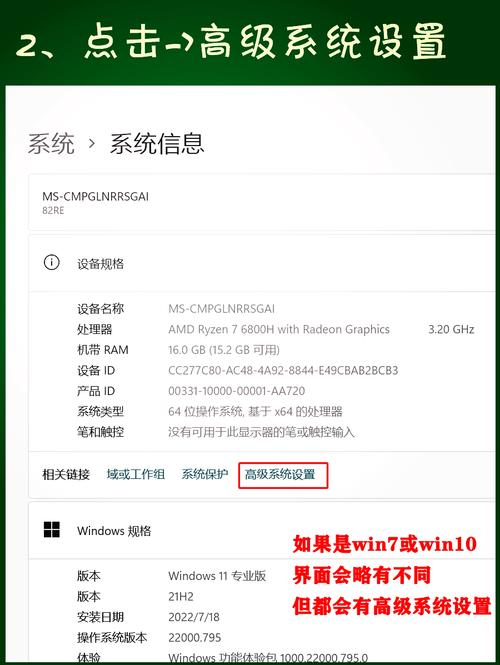
下载完成后,双击安装包,按照提示进行安装。在安装过程中,您可以选择安装路径,建议将其安装在非系统盘。
二、环境变量的配置
2.1 打开环境变量设置
在Windows系统中,按下“Win R”键,输入“sysdm.cpl”并回车,打开系统属性窗口。
2.2 配置环境变量
在系统属性窗口中,点击“高级”选项卡,然后点击“环境变量”按钮。
2.3 添加JDK环境变量
在“环境变量”窗口中,点击“新建”按钮,创建以下环境变量:
- 变量名:JAVA_HOME
- 变量值:JDK的安装路径(例如:C:\\Program Files\\Java\\jdk1.8.0_251)
点击“确定”保存。
2.4 配置Path环境变量
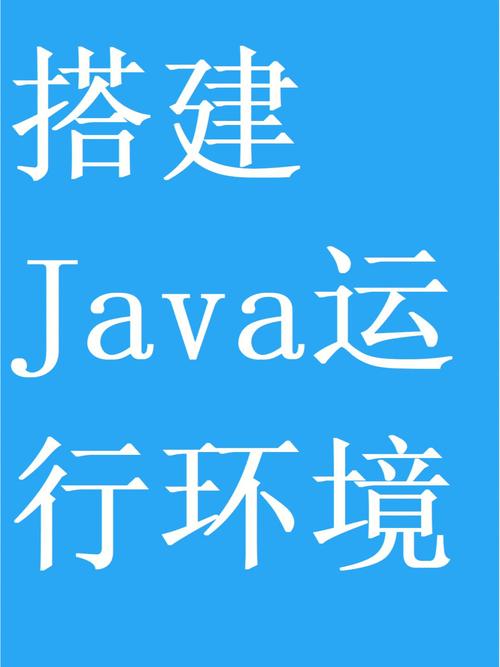
在“环境变量”窗口中,找到“Path”变量,点击“编辑”按钮。
在“编辑环境变量”窗口中,点击“新建”按钮,添加以下路径:
- 路径:%JAVA_HOME%\\bin
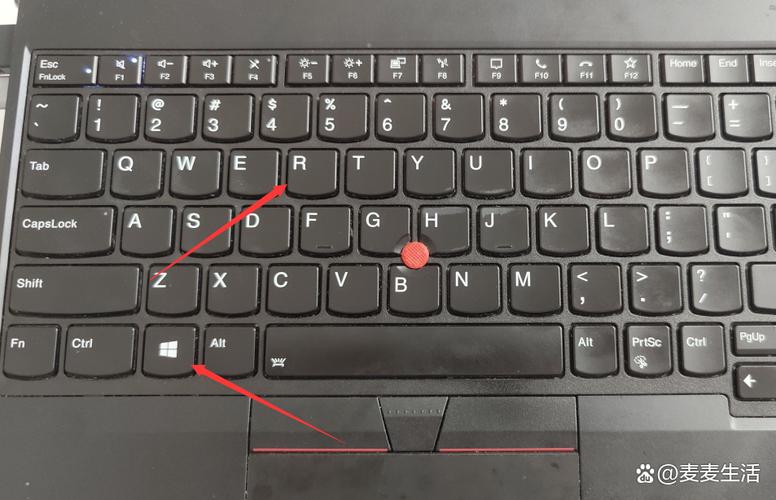
点击“确定”保存。
三、验证Java环境
3.1 打开命令提示符
按下“Win R”键,输入“cmd”并回车,打开命令提示符窗口。
3.2 验证Java版本

在命令提示符窗口中,输入以下命令:
```bash
java -version
如果成功显示Java版本信息,说明Java环境配置成功。
四、常见问题及解决方法
4.1 无法找到或加载主类
在运行Java程序时,如果出现“无法找到或加载主类”的错误,请检查以下问题:
- 确保Java程序的主类名与运行命令中的类名一致。
- 确保Java环境变量配置正确。
4.2 Java程序运行缓慢
如果Java程序运行缓慢,请尝试以下方法:
- 检查JVM参数设置,适当调整堆内存大小。
- 检查程序代码,优化算法和数据结构。
本文详细介绍了Java环境的配置过程,包括JDK的下载与安装、环境变量的配置以及常见问题的解决方法。希望本文能帮助您顺利搭建Java开发环境,开始您的Java编程之旅。